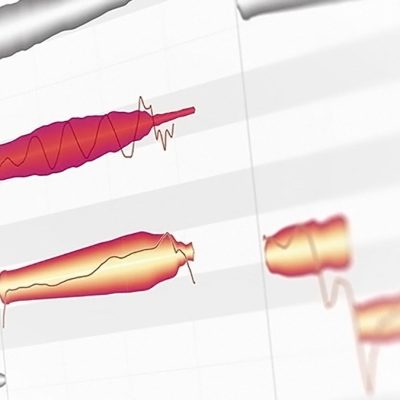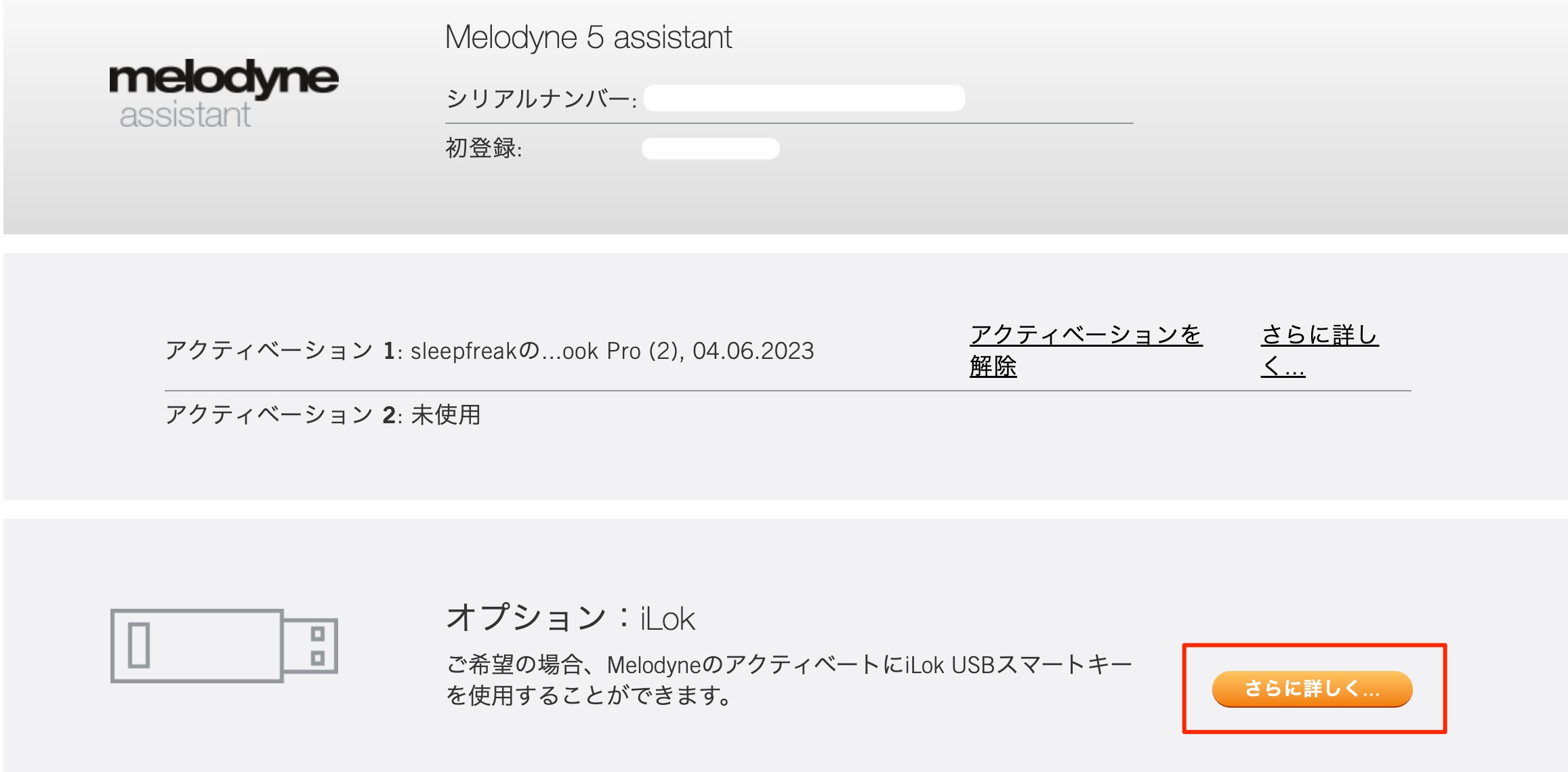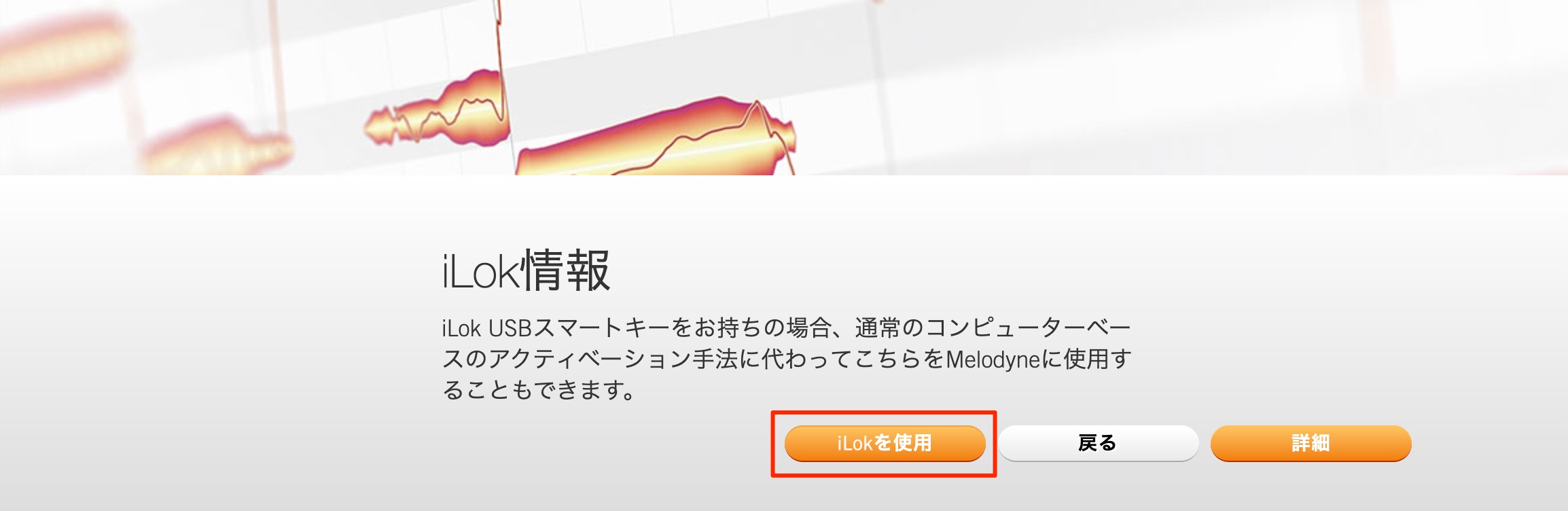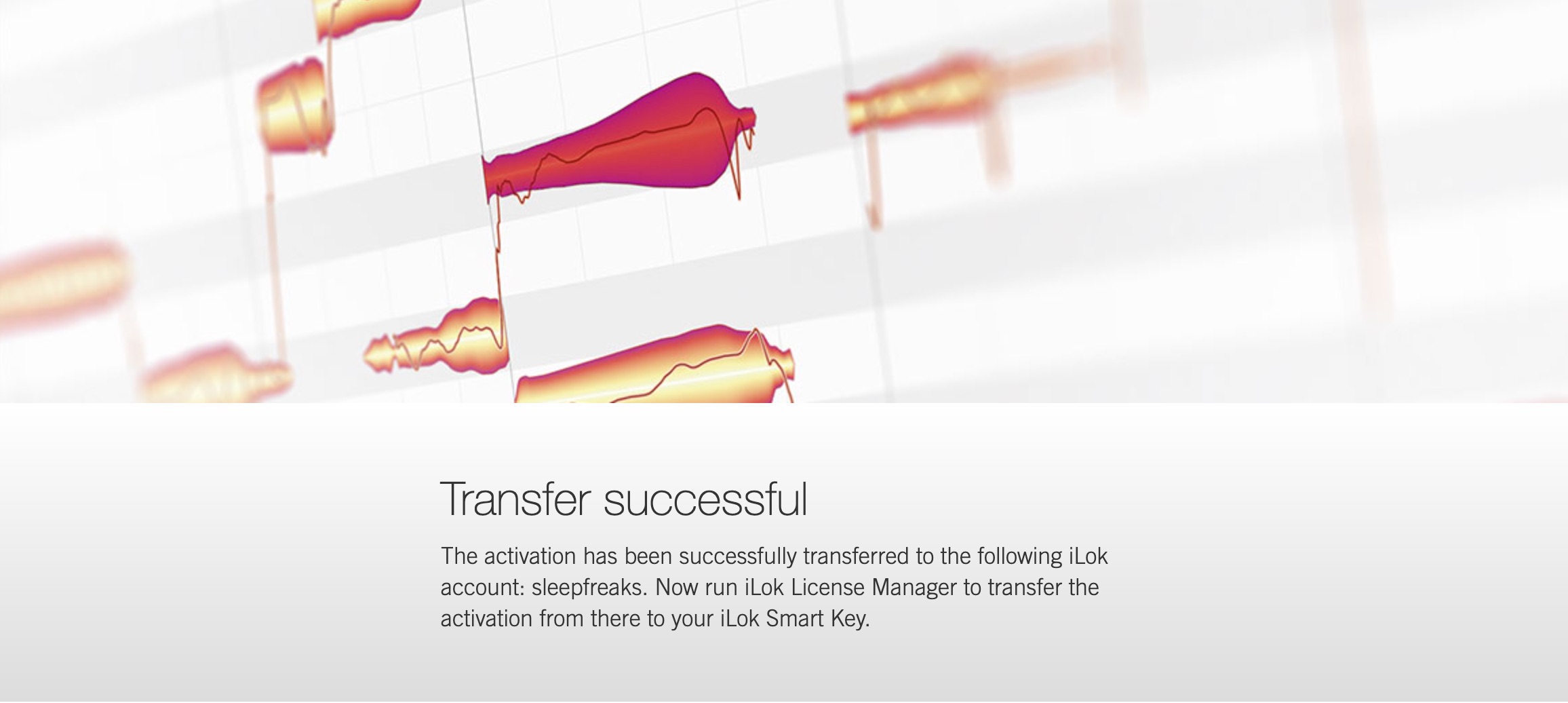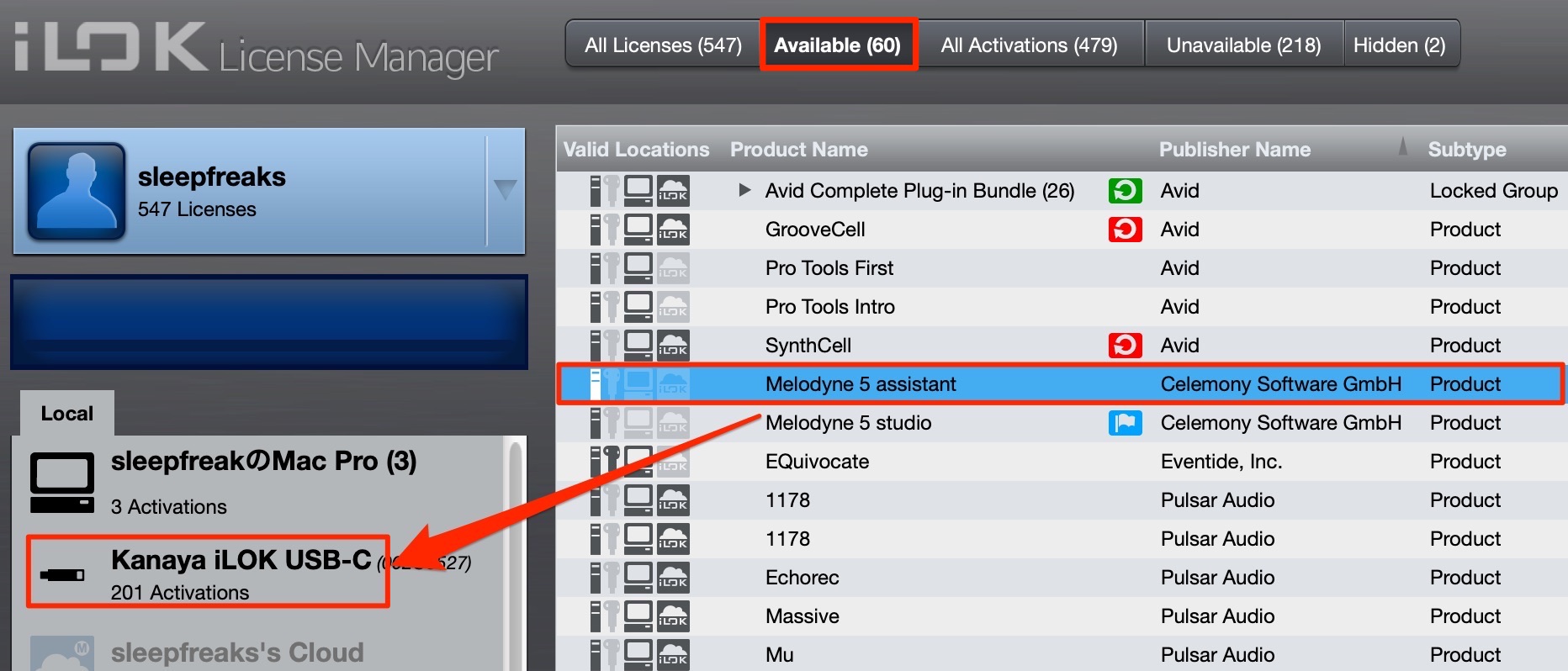Melodyne 製品をアップグレードする流れ
Melodyneを上位エディションへ
ここでは既にお使いのMelodyneを上位エディションへアップグレードする流れを解説いたします。
また、Melodyneを初めて使用/登録する際の流れは下記にまとめています。
購入したアップグレードシリアルを入力する
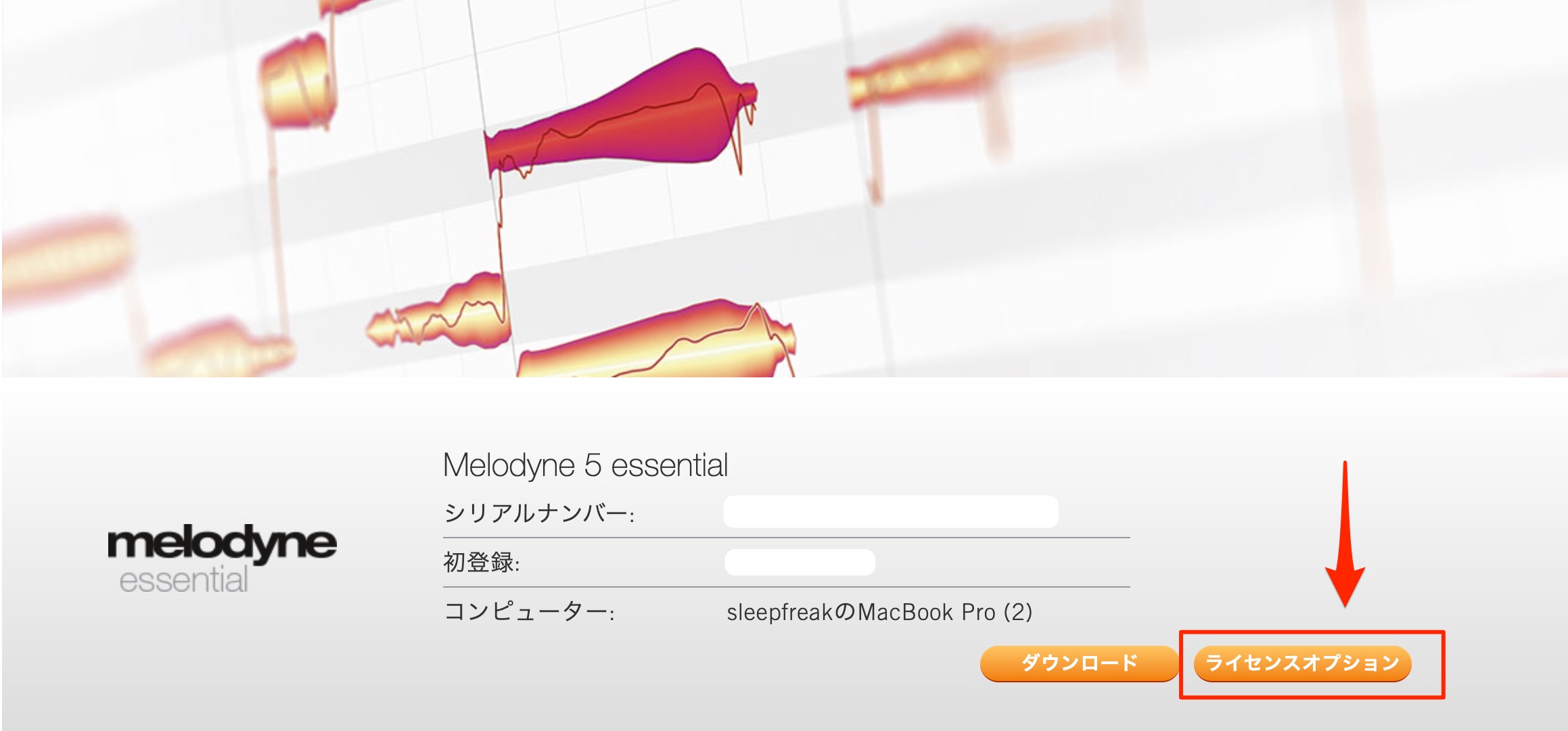
アカウントへログインして「ライセンスオプション」を選択します。
アップグレードシリアルを入力して「続行」を選択します。
システム対応の仕様を確認し「今すぐアップデート」を選択します。
お使いのOSに合わせた最新のMelodyneをダウンロード/インストールします。
これで今までのMelodyneのエディションがアップグレードされて起動します。
iLokで認証を行う
上位のAssistant/Editor/StudioエディションはiLokキーを使用することができます。
iLokキーを差し替えるだけでMelodyneを使用できるため便利です。
※事前にiLokアカウントの作成が必要です。
アカウントの作成は下記記事にまとめています。
※別途iLokキーを購入しておく必要があります。
iLok Cloud / パソコンへのiLok認証は行えません。
これらが整った段階で下記の流れへ進みます。
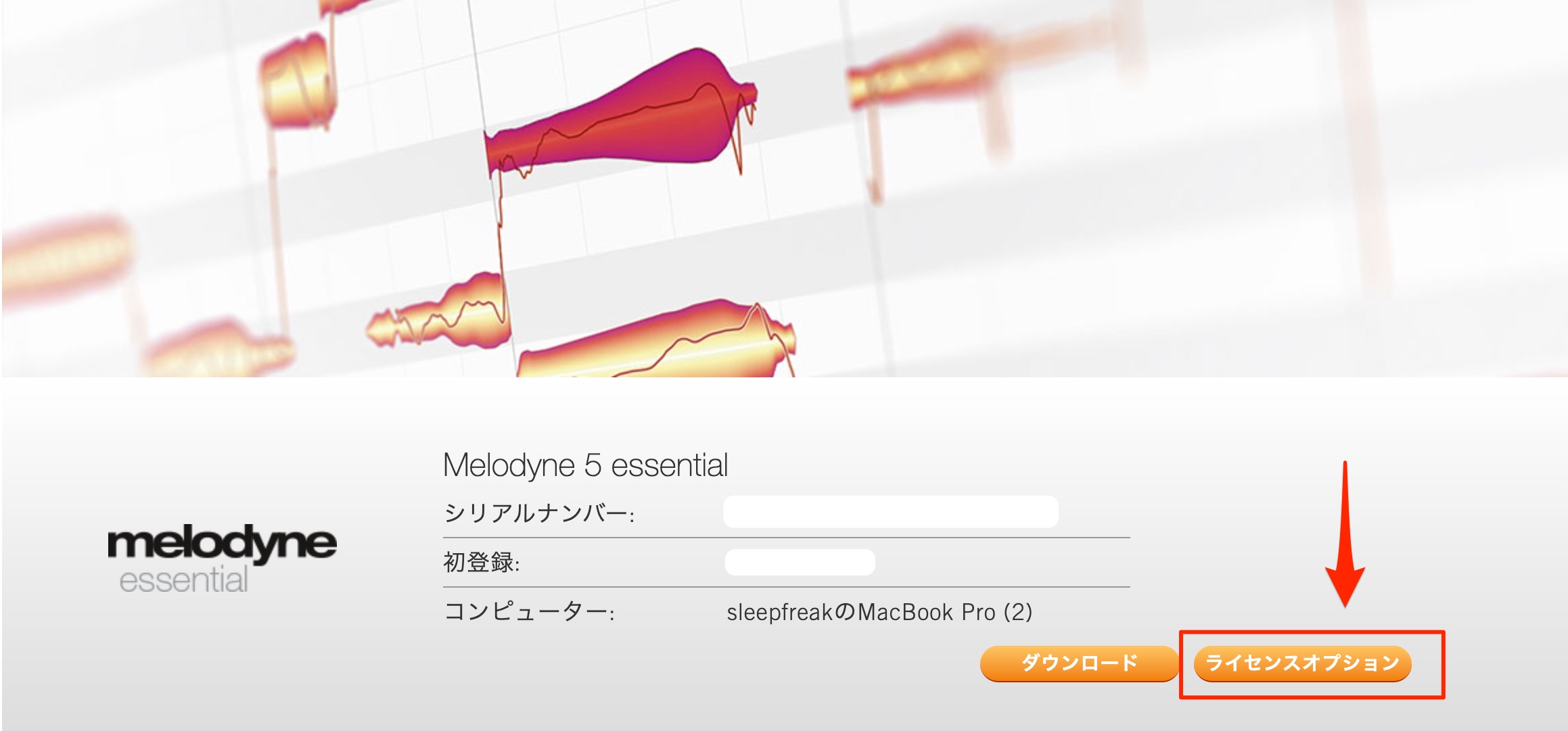
アカウントへログインして「ライセンスオプション」を選択します。
iLokオプションの「さらに詳しく」を選択します。
「iLokを使用」を選択します。
iLokアカウントのユーザーIDを選択して「今すぐ転送」をクリックします。
このような画面が表示されれば成功です。
iLokライセンスマネージャーを立ち上げてライセンスをiLokへドラッグすれば完了です。
- CATEGORY:
- 製品のインストール